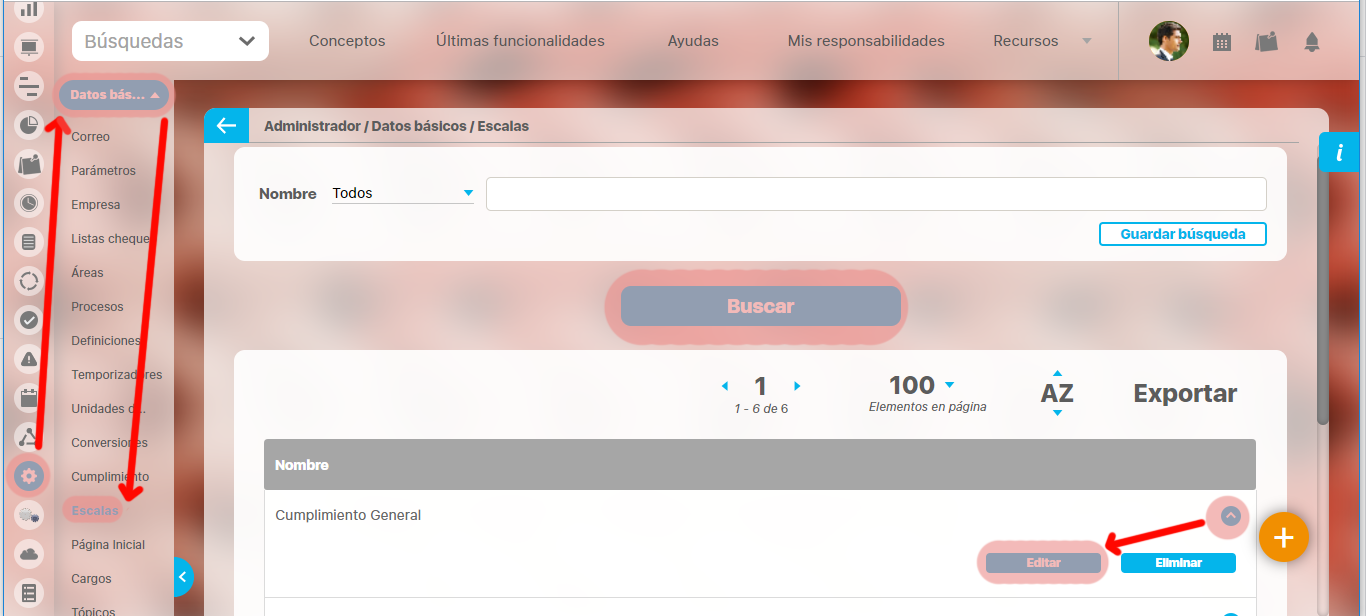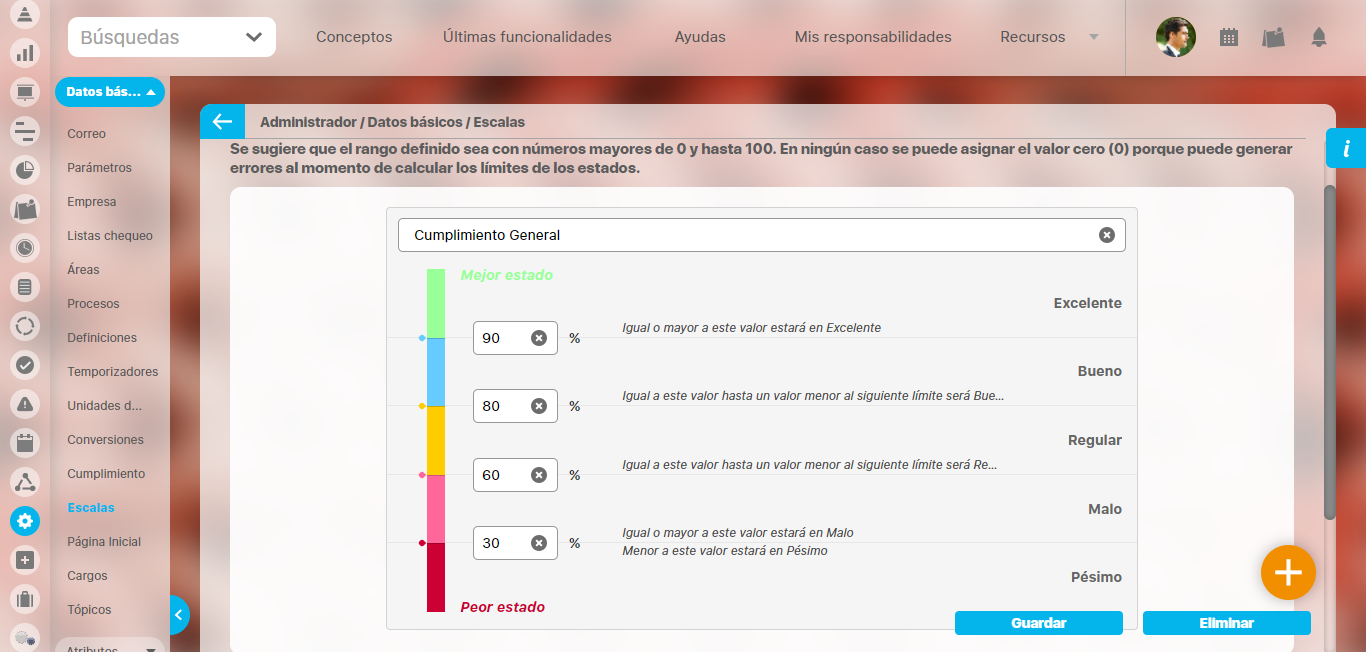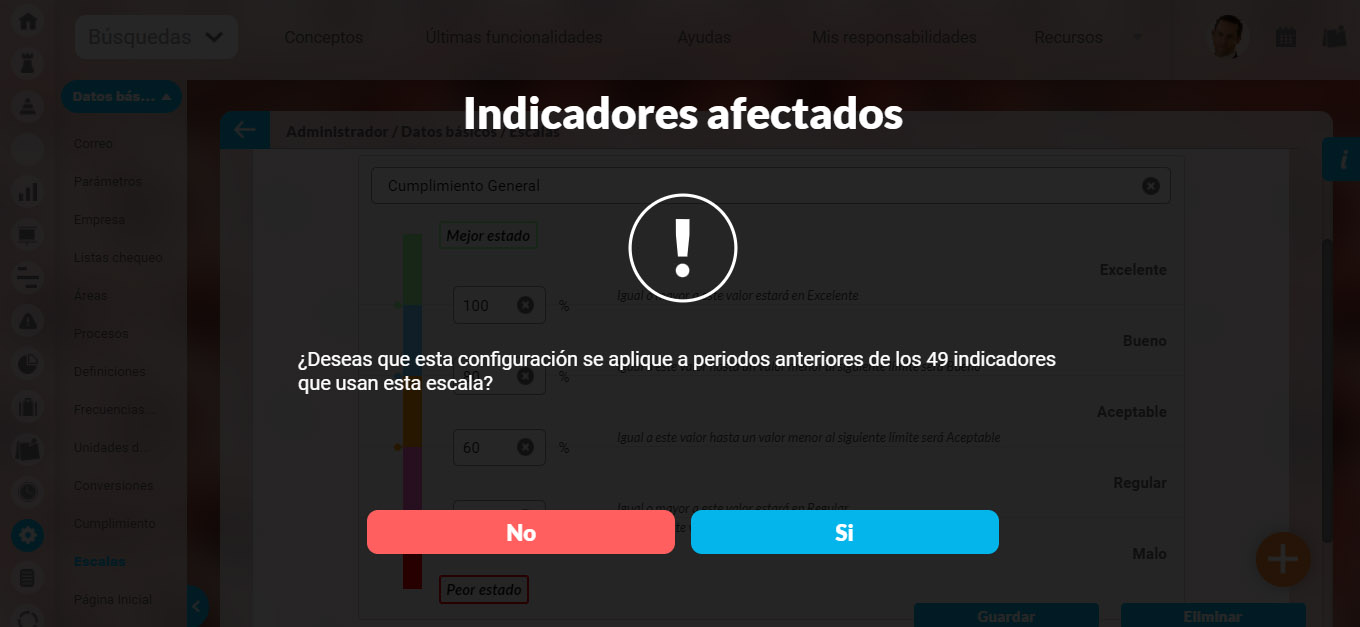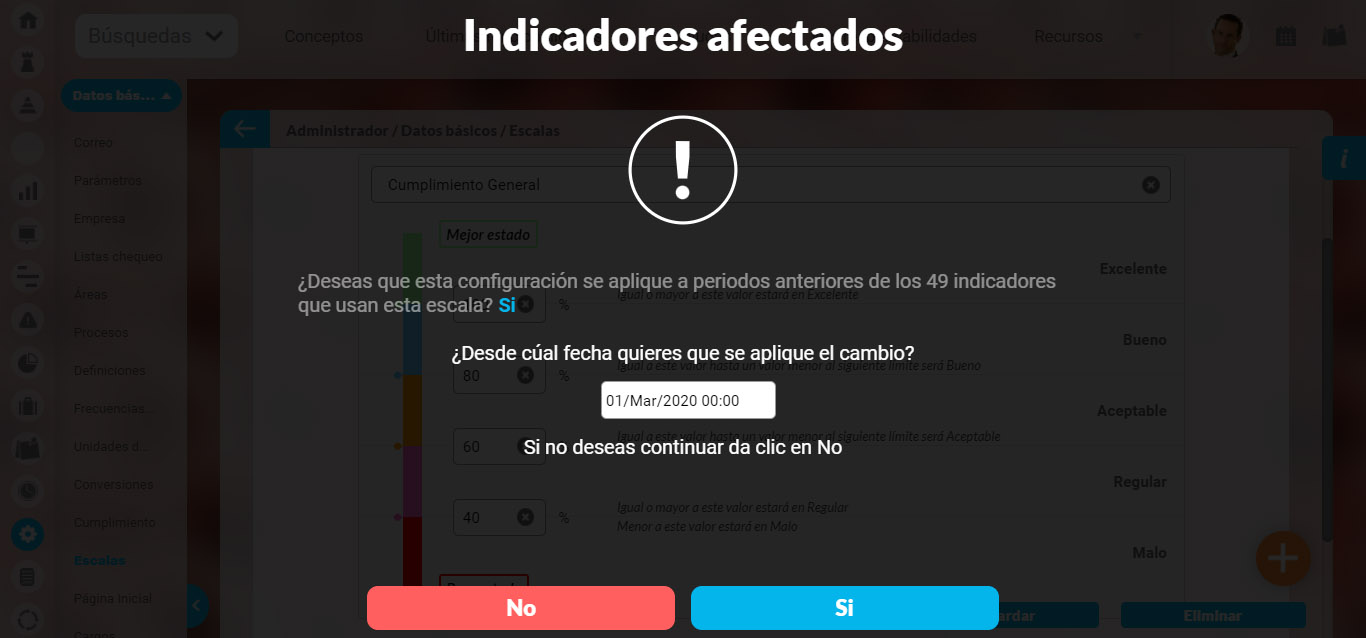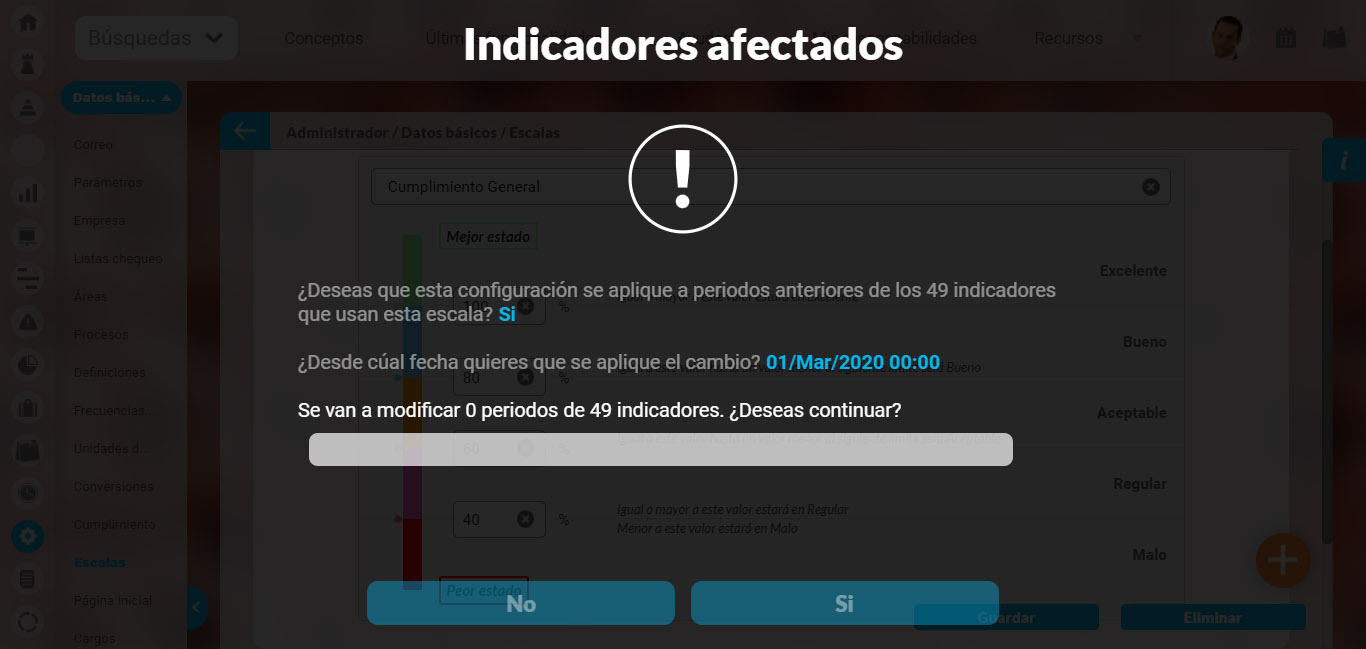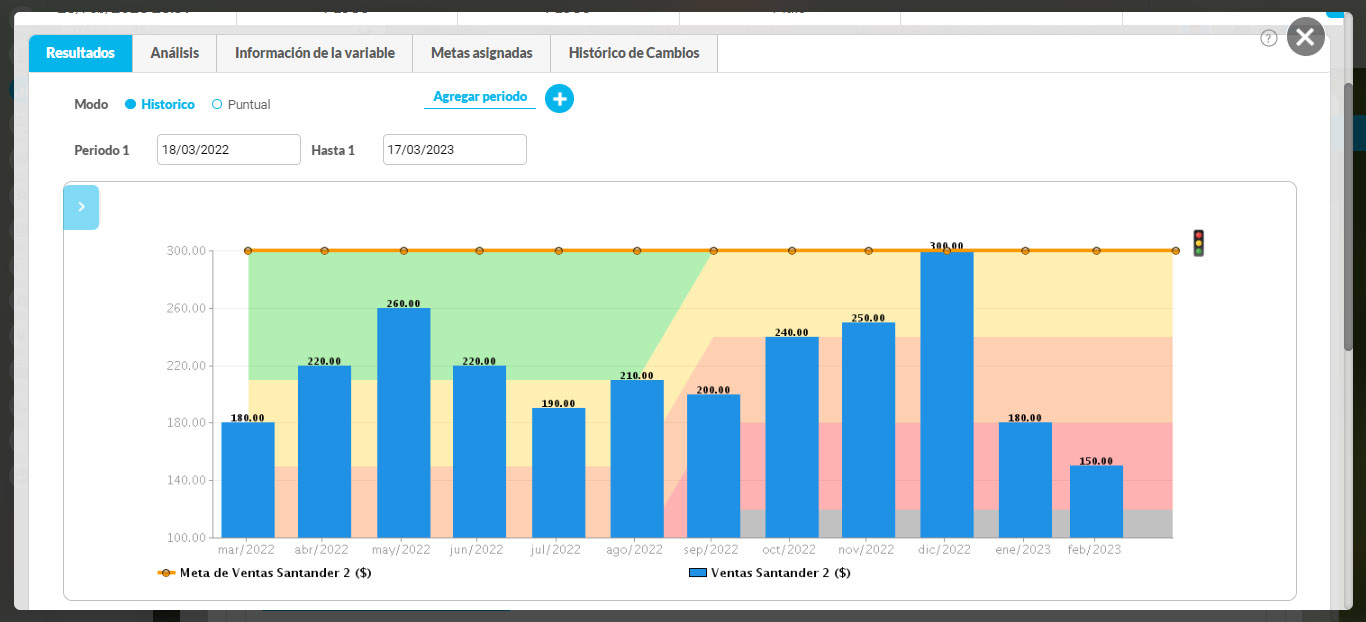Para editar una escala, primero encuentra la escala sobre la cual deseas realizar dicha acción, una vez encuentres la escala despliega la flecha y selecciona la opción "Editar".
Aparece la pantalla de edición de la escala con sus datos básicos, desde donde podrás realizar modificaciones. Una vez efectúes los cambios da clic en el botón Guardar, si cambias alguno de los valores de los límites de los estados y la escala no es usada por ningún indicador el sistema te mostrará un mensaje de operación exitosa,
Si cambias alguno de los valores de los límites de los estados y la escala es usada por lo menos en un indicador con valores, el sistema te mostrará un mensaje de operación exitosa y luego te ofrecerá la oportunidad de aplicar el cambio a periodos anteriores mostrando cuántos indicadores se verán afectados.
Si seleccionas la opción SI para a aplicarlo a los periodos anteriores el sistema te permitirá seleccionar una fecha pasada para aplicar los cambios en esos periodos
Una vez ingreses la fecha y continúes el sistema te mostrará la cantidad de períodos que se verán afectados,
Si continuas aparecerá una barra de avance de los cambios de la información mientras el sistema vuelve a calcular los colores de estado de cumplimiento para los períodos afectados de todos los indicadores que usan esta escala.
Al cambiar algunos de los valores límite de los estados y luego consultar las estadísticas históricas del indicador afectado, la gráfica se verá igual que antes hasta la fecha que se seleccionó al realizar el cambio de la escala y de ahí en adelante se verá con los nuevos valores de la escala. Por ejemplo en la siguiente imagen se cambiaron los valores de la escala desde Septiembre del 2022 por esta razón los colores del cumplimiento se ven mas arriba formando un escalón a partir de esta fecha.
jsp=/base/editScaleVE.jsp